Ljepljive bilješke je aplikacija za Windows i za razliku od drugih aplikacija poput Notepada, ne pohranjuje tekst u jednostavnu TXT datoteku. Umjesto toga, sve podatke pohranjuje u bazu podataka s imenom šljiva.sqlite. Koji god tekst pohranite dostupan u ovoj bazi podataka. To je baza podataka SQL Lite. U ovom postu vidjet ćemo gdje se ljepljive bilješke spremaju u sustavu Windows 10, tj.e., njegov točan fizički položaj.
Gdje su ljepljive bilješke spremljene u sustavu Windows 10
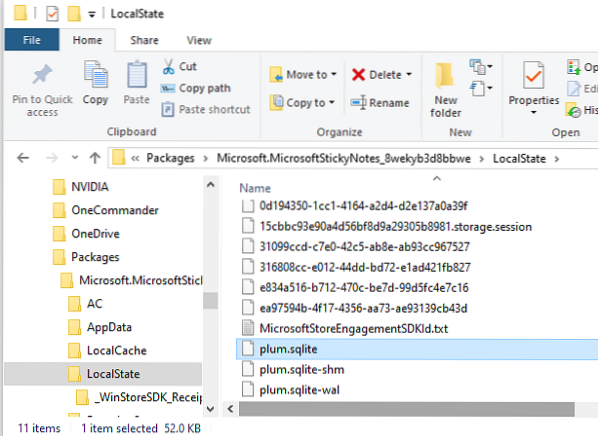
Otvorite File Explorer i kliknite adresnu traku
Kopirajte i zalijepite ovu adresu, i pritisnite Enter:
% UserProfile% \ AppData \ Local \ Packages \ Microsoft.MicrosoftStickyNotes_8wekyb3d8bbwe \ LocalState
Otkrit će mjesto mape Stick Notes zajedno sa svim datotekama.
Potražite datoteku baze podataka s imenom šljiva.sqlite.
Ako želite kopirati bilješke s ovog računala na drugo računalo. Kopirajte šljiva.sqlite datoteku i zalijepite na isto mjesto kao i drugo računalo. Tada kada pokrenete Sticky Notes na drugom računalu, možete vidjeti sve bilješke. Obavezno pročitajte detaljan post u Sigurnosna kopija, Spremi, Vrati ljepljive bilješke.
Čitati: Kako oporaviti slučajno izbrisane ljepljive bilješke.
Izdvojite podatke ljepljivih bilješki bez aplikacije
Sada znamo mjesto na kojem Sticky Notes sprema svoje podatke i da su dostupni u bazi podataka SQL Lite. Iako ne postoji način čitanja otvaranjem u Bilježnici, možete koristiti besplatni čitač SQL baza podataka kao što je DB preglednik.

Ako ga želite pročitati bez upotrebe aplikacije Sticky Notes, evo kako to učiniti.
- Preuzmite DB preglednik za SQL Lite i instalirajte ga.
- Zatim ga potražite u Startu i otvorite.
- U softveru DB preglednika kliknite Otvori bazu podataka
- Dođite do šljiva.sqlite mjesto datoteke i odaberite da biste je otvorili.
- Prva će kartica otkriti strukturu baze podataka, a druga je Pregledajte podatke. Prebacite se na to.
- Pojedinosti će sadržavati sve podatke u ljepljivim bilješkama u obliku redaka.
- Svaki redak u bazi podataka predstavlja jednu bilješku u Sticky Note.
- Kliknite stupac Tekst i podaci te bilješke pojavit će se s lijeve strane.
- Kopirajte cijeli tekst pomoću Ctrl + A i Ctrl + C.
Ipak postoji jedno upozorenje. Svakom retku prethodi tekst koji izgleda slično \ id = 2d4fe8d6-aec3-4ce9-8494-5169122d7597. Morat ćete ih sve ukloniti.
To je reklo, možete biti prestrašeni oko toga. Možete kopirati tekst iz čitača baze podataka i unijeti ulaz u drugu bazu ljepljivih bilješki.
Zgodno je znati mjesto spremljenog ljepljivih bilješki u sustavu Windows kada trebate napraviti sigurnosnu kopiju i vratiti.

 Phenquestions
Phenquestions


